Ứng dụng Cursor Highlighter sẽ tạo hiệu ứng highlight cho trỏ chuột trên máy tính, nổi bật con trỏ, giúp bạn và người xem dễ theo dõi hơn trong các bài thuyết trình, hướng dẫn và phát trực tiếp. Ứng dụng cung cấp các thiết lập khác nhau để bạn điều chỉnh highlight con trỏ trên máy tính sao cho phù hợp khi sử dụng. Dưới đây là hướng dẫn tạo highlight con trỏ trên Windows.
Bước 1:
Trước hết bạn tải và cài đặt ứng dụng Cursor Highlighter theo link dưới đây.
Ngay lập tức bạn sẽ thấy highlight con trỏ như hình dưới đây. Khi bạn click chuột trái chuyển thành màu đỏ, để nguyên sẽ có màu vàng và chuột phải có màu xanh.
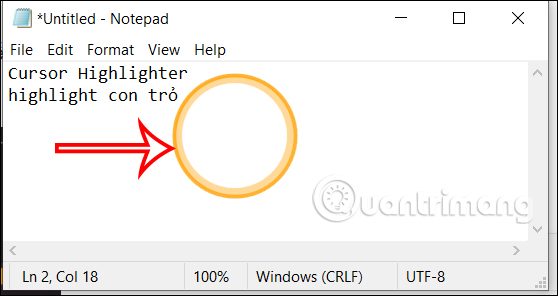
Bước 2:
Trong giao diện ứng dụng Cursor Highlighter bạn sẽ thấy có rất nhiều tùy chỉnh khác nhau tại Appearance:
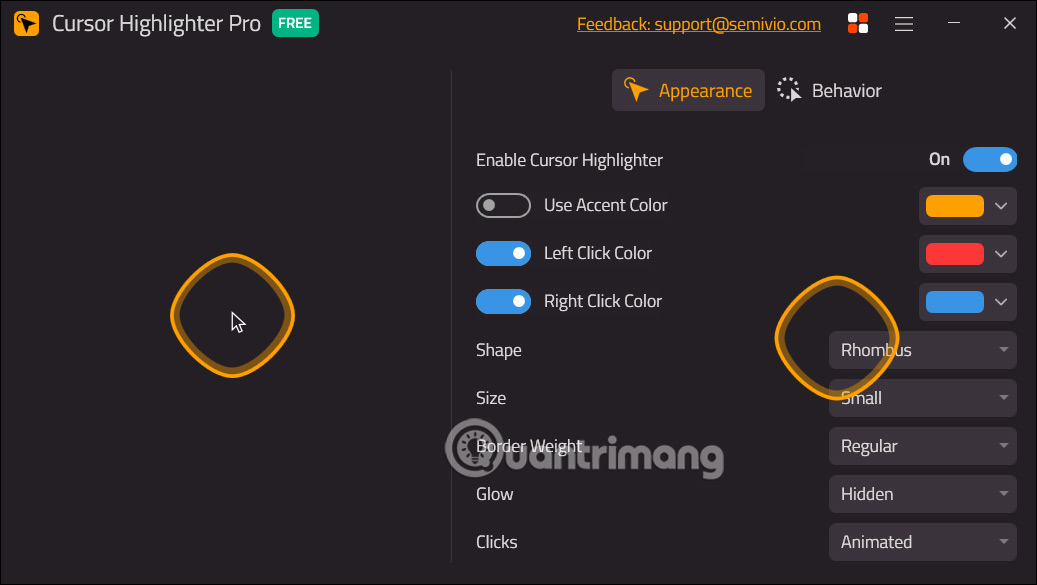
Bạn muốn dùng thay đổi nào thì áp dụng và sẽ thấy highlight con trỏ hiển thị như thế nào ở bên cạnh để bạn xem trước.
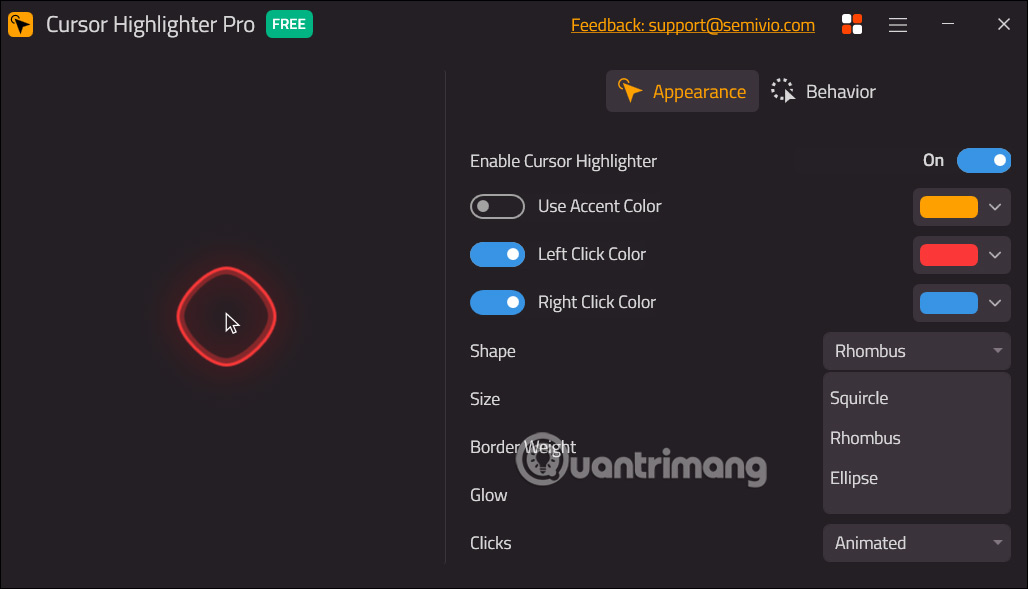
Bước 3:
Tiếp tục nhấn vào mục Behavior để chỉnh sửa tiếp cho highlight con trỏ.
Chúng ta cũng tùy chỉnh lại những thiết lập hiển thị trên giao diện của ứng dụng.
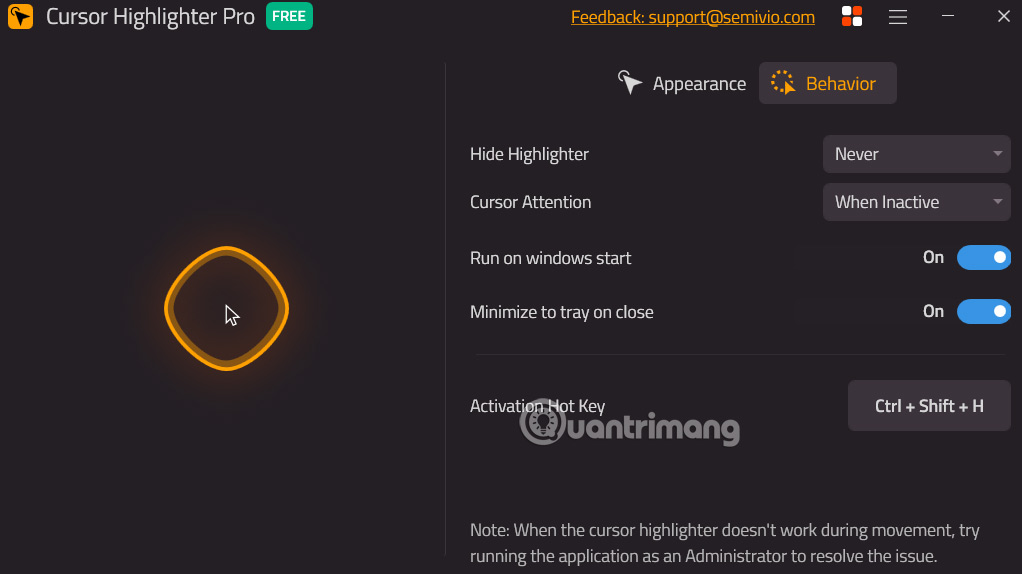
1. Tải PenAttention tại:
http://www.math.uaa.alaska.edu/~afkjm/PenAttention/download.html
2. Cài đặt ứng dụng bằng cách nhấp đúp vào file exe.
3. Sau khi cài đặt, mở nó từ menu Start.
4. Bây giờ, nhấp chuột phải vào biểu tượng PenAttention trên thanh tác vụ và chọn Highlight settings.
5. Tại đây, chọn tùy chọn Highlight mouse as well as pen.
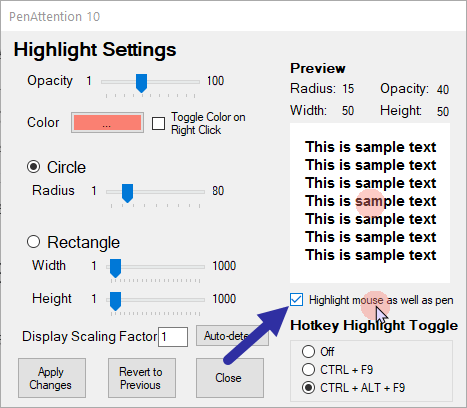
6. Để thay đổi màu thành màu vàng, nhấp vào hộp Color và chọn màu vàng.
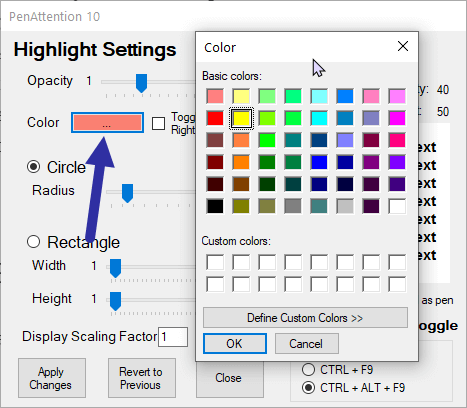
7. Nhấp vào nút Apply changes.
Nếu ứng dụng PenAttention không có tác dụng trong trường hợp của bạn, thì hãy thử dùng PointerFocus.
1. Tải PointerFocus.
2. Cài đặt ứng dụng đã tải xuống.
3. Sau khi cài đặt, hãy mở menu Start, tìm kiếm PointerFocus và mở nó.
4. Ngay khi mở, bạn sẽ thấy một vòng màu vàng xung quanh con trỏ chuột.
Tùy chỉnh kích thước và màu sắc của con trỏ chuột
Nếu không thích cách làm nổi bật con trỏ mặc định, bạn có thể thay đổi nó thành một vòng tròn kín và giảm kích thước của nó. Đây là cách thực hiện.
1. Nhấp chuột phải vào ứng dụng PointerFocus trên thanh tác vụ và chọn Options.
2. Chuyển đến tab Highlight cursor.
3. Tại đây, đặt giá trị Size thành 50 và giá trị Circle Width thành 30.
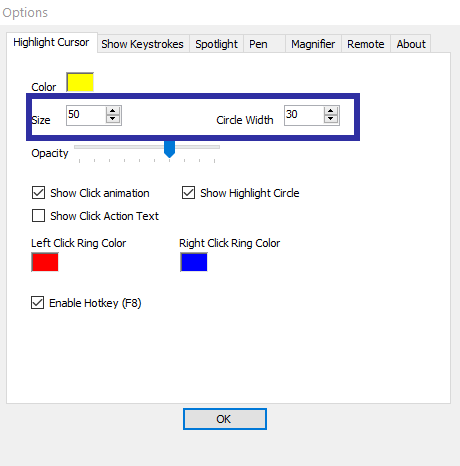
4. Nhấp vào nút OK để lưu các thay đổi.
Khi các thay đổi được áp dụng, bạn sẽ thấy con trỏ chuột được làm nổi bật bởi vòng tròn màu vàng. Nếu không, hãy thử các cài đặt kích thước và chiều rộng khác để có được kết quả mong muốn.
Để thay đổi màu highlight, nhấp vào hộp màu bên cạnh tùy chọn Color.
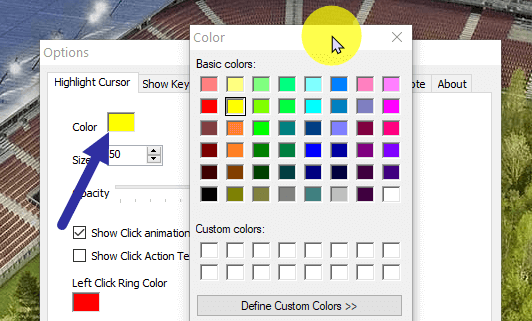
Bạn có thể nhanh chóng bật hoặc tắt tính năng làm nổi bật con trỏ bằng cách nhấp chuột phải vào biểu tượng trên thanh tác vụ và chọn tùy chọn Highlight cursor hoặc nhấn phím F8 trên bàn phím.
Lưu ý: PointerFocus là một ứng dụng trả phí. Tuy nhiên, bạn có thể sử dụng nó miễn phí miễn là không dành cho mục đích thương mại. Hạn chế duy nhất là ứng dụng sẽ hiển thị lời nhắc nâng cấp cứ sau 5 phút.
Nếu không muốn cài đặt bất kỳ phần mềm nào chỉ để làm nổi bật con trỏ chuột, thì bạn cần tạo cursor scheme (kiểu con trỏ) mới trong Windows.
1. Tải Yellow Circle Cursor tại:
http://www.rw-designer.com/cursor-detail/72039
2. Mở menu Start, tìm kiếm Mouse settings và mở nó.
3. Trên trang bên phải, cuộn xuống và nhấp vào liên kết Additional mouse options.
4. Chuyển đến tab Pointers.
5. Tại đây, chọn tùy chọn Normal Select và nhấp vào nút Browse.
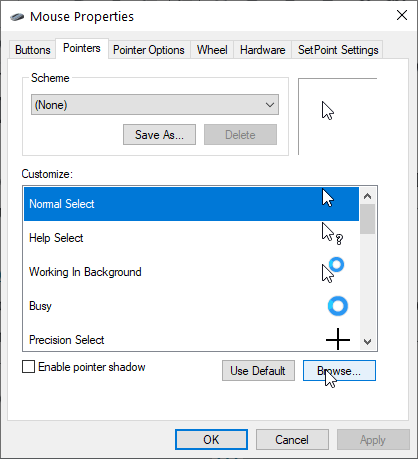
6. Đi đến nơi bạn lưu con trỏ đã tải xuống, chọn nó và nhấp vào Open.
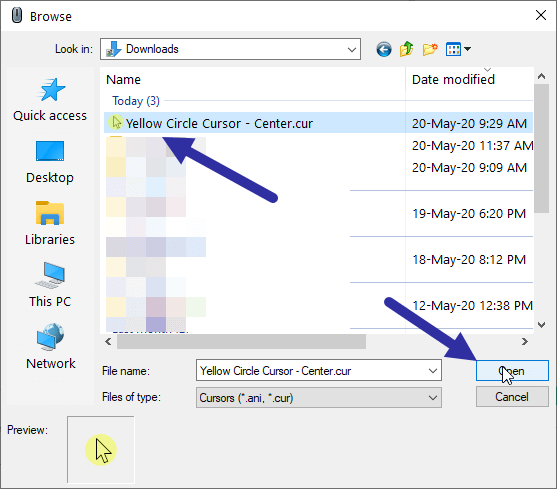
7. Con trỏ sẽ được thêm vào Pointers. Nhấp vào nút Save as.
8. Đặt tên cho kiểu con trỏ thành bất cứ điều gì bạn muốn và nhấp vào OK.
9. Bây giờ, nhấp vào nút Apply > OK.
Ngay sau khi bạn làm điều đó, Windows sẽ kích hoạt con trỏ chuột mới.
Để trở lại con trỏ chuột mặc định, hãy mở Pointers và chọn tùy chọn Windows Default (system scheme) từ menu drop-down và lưu các thay đổi.
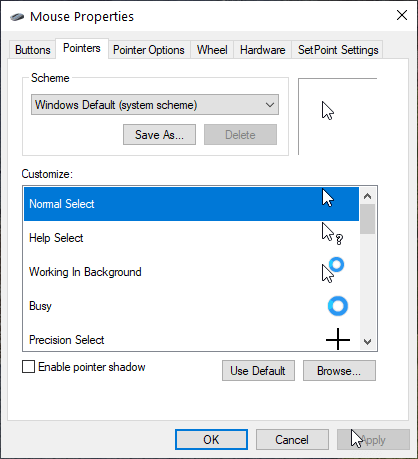
Ý kiến bạn đọc
Những tin mới hơn
Những tin cũ hơn